استفاده از شاتل تاک در FreePBX و ایزابل

سلام .امروز قصد دارم آموزش نحوه استفاده از خطوط شاتل تاک در freepbx توضیح بدم .
با هم تماس های وروردی به شاتل تاک مدیریت و شاتل تاک به عنوان خط شهری استفاده کنیم.
مراحل نصب شاتل تاک روی ایزابل و یا الستیکس هم یکسان هست فقط جای منو ها متفاوته .پس با من همراه باشید
چند روز پیش من یه خط شاتل تاک گرفتم و وقتی خواستم اون رو روی FreePBX خودم ریجیستر کنم با توجه به آموزش ها موجود در اینترنت دیدم نمیشه !
با پشتیبانی شاتل هم که تماس گرفتم دیدیم پشتیبانی از این خطوط در حد نرم افزار خود شاتل تاک هست برای همین وقتی نتیجه گرفتم خواستم اون رو با شما به اشتراک بزارم .
اول از همه اگر پست نصب freepbx بر روی ubuntu رو نخوندید پیشنهاد میکنم حتما مطالعه کنید که خیلی باحاله.
نحوه استفاده از شاتل تاک در freepbx به عنوان خط شهری :
شما برای راه اندازی این خطوط به صورت کامل ۳ قدم رو باید انجام بدید
- General
- Sip Setting outgoing
- Sip Setting Incoming
ریجیستر کردن داخلی در مرکز تلفنی :
به از ورود به منوی Freepbx از منوی های بالا روی ۱ Connectivity موس رو نگه دارید و از منوی باز شده روی ۲ Trunk کلیک کنید .
بعد از ورود به منوی Trunk روی دکمه ۳ Add Trunk+ کلیک کنید و از منوی باز شده گزینه ۴ Add SIP (chan_sip) Trunk+ رو انتخاب کنید تا به صفحه ساخت اتصال وارد یشید .
شماره های وارد شده با رنگ قرمز در عکس پایین برای راهنمایی بیشتر اضافه شده.
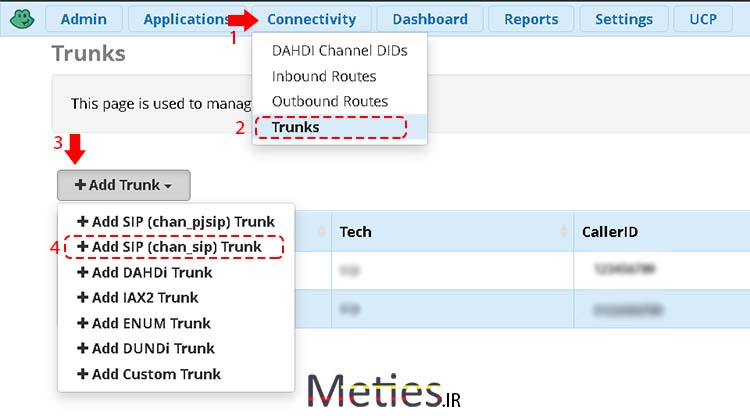
دقت داشته باشید برای هر شماره باید مراحل رو از قسمت اول انجام بدید .
General :
بعد از ورود به صفجه Add SIP (chan_sip) Trunk روی تب General تنظیمات رو مثل مثال پایین وارد کنید .
دقت داشته باشید یه جای عبارت ۲۱۹۱xxxxxxxxx شماره خط تلفنی شاتل تاک خودتون رو وارد کنید .
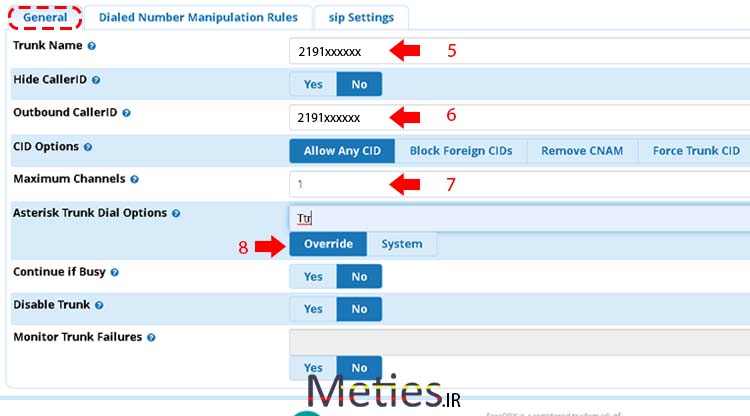
۱ ۲ ۳ ۴ | trunk name = ۲۱۹۱xxxxxxxxx outbound callerID = ۲۱۹۱xxxxxxxx Maximum Channels = ۱ Asterisk Trunk Dial Options = Ttr |
اگر براتون سواله که هر کدوم از این موارد در عکس بالا چیه :
۵ – Trunk Name : این فقط یه نامه برای همه چی مرتب باشه شماره شاتل تاک رو وارد کنید ولی میتونید هر اسمی که دوست دارید وارد کنید .
۶ – Outbound CallerID : این گزینه برای شناسایی شماره خطی هست که با اون به بیرون تماس میگیرید .
۷ – : این گزینه یعنی خط شما همزمان چند مکالمه رو میتونه پشتیبانی کنه . مثلا اگه خطوط سازمانی شاتل رو استفاده میکنید که قابلیت ۵ تا ۳۰ تماس همزمان رو داره این عدد رو معادل تعداد تماس همزمان خطوطتون میزارید .
۸ – Asterisk Trunk Dial Options : این قسمت مربوط به تعیین سطح تماس در سیستم تلفنیه ،به عبارت ساده تر T بزرگ و t کوچیک یعنی تماس های این خط هر ۲ حالت انتقال تماس رو پشتیبانی میکنن . برای اطلاعات بیشتر این صفحه رو مطالعه کنید .
Sip Setting :
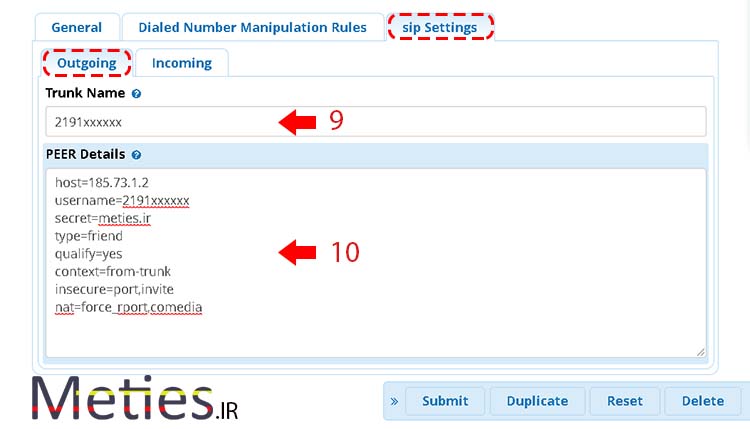
خوب در تب Outgoing شما باید مشخصات ارتباطی خودتون رو با سرور شاتل وارد کنید .
دقیقا مثل همین اطلاعات وارد کنبد.
دقت داشته باشید عبارت username = رو به جای ۲۱۹۱xxxxxx شماره خط شاتل تاک خودتون رو وارد کنید و عبارت secret= رو به جای meties.ir با رمز عبور خط شاتل خودتون که داخل پنل کاربری شاتل ثبت کردید ،وارد کنید .
در قمست trunk name – ۹ شماره خط شاتل تاک خودتون رو وارد کنید با فرمت مشابه من .
۱ ۲ ۳ ۴ ۵ ۶ ۷ ۸ ۹ ۱۰ | host=185.۷۳.۱.۲ username=2191xxxxxx <secret=<Password port=5060 transport=udp type=friend qualify=yes context=from-pstn insecure=very nat=yes |
یادتون نره username و secret رو با شماره خط شاتل خودتون و رمز عبورش کامل کنید .
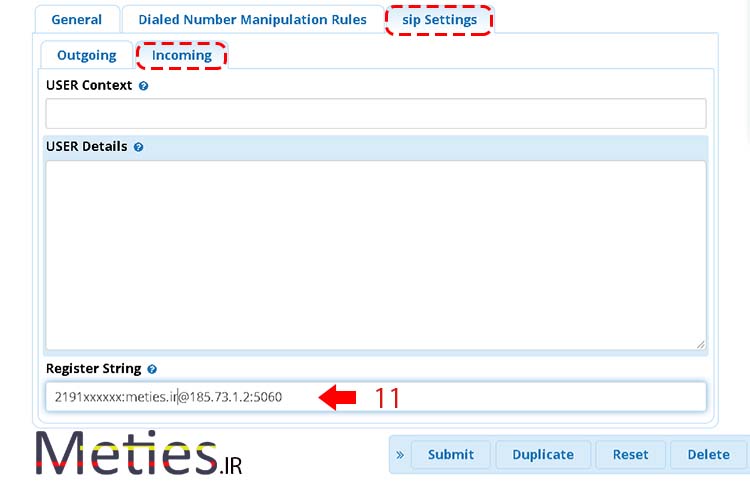
Register String :
۱ | ۲۱۹۱xxxxxx:<password>@۱۸۵.۷۳.۱.۲ |
تمام ! الان میتونید با مراجعه به تب Report -> Asterisk Info وضعیت خطوطتتون رو چک کنید . مراحل ریجیستر کردن شاتل تاک در freepbx تموم شد .
برای تنظیم تماس های ورودی و تماس های خروجی این صفحه رو مطالعه کنید .
ɑаaaⅼiii boоd
جواب گرفتم عالی